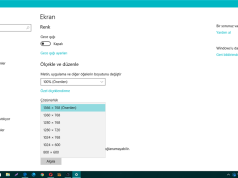Bu makalede, Mac’te SSD sağlığını nasıl denetleyeceğinizi öğreteceğiz ve aynı zamanda bu konuda yardımcı olabilecek bazı üçüncü taraf araçları da inceleyeceğiz.
Her tür depolama ortamı, nihayetinde kullanılamaz hale gelebilecek bir tür sarf malzemesidir. Basitçe ifade etmek gerekirse, her depolama cihazı bir gün arızalanabilir. Ancak, Mac kullanıcıları olarak, Mac’te bulunan SSD sağlığını kontrol ederek bu durumun önüne geçebiliriz.
İçerik konuları
Mac’te SSD Sağlığı Nedir?
Dönen Sabit Disk Sürücüleri veya HDD’ler, bazen “banyo eğrisi” olarak da adlandırılan bir arıza modeline sahiptir. Bir HDD’yi ilk satın aldığınızda, Varışta Ölü (DOA) üniteleri nedeniyle arızalanma riski yüksektir. Eğer sürücü düzgün bir şekilde çalışıyorsa, muhtemelen aşınmaya bağlı arızalanma olmadan veya onarım gerektirmeden yıllarca sağlıklı çalışacaktır.
Bu durumun özeti olarak, bir sürücünün hizmet ömrünün başında ve sonunda arızalanma olasılığı yüksektir. Fakat orta kısımda arıza olasılığı daha düşüktür.
Buna karşılık, Katı Hal Sürücüler veya SSD’ler, hareketli parça içermediği ve flash bellek teknolojisi sayesinde daha güvenilir olduğu için farklı bir arıza modeline sahiptir. Anlamak için, SSD’lerin de yüksek başlangıç arıza oranına sahip olduğunu belirtmekte fayda var, ancak SSD’lerde kullanılan flash bellek belirli bir yazma döngüsüne sahiptir. Bu döngüyü aştığında, sürücü tamamen arızalanır ve veri kurtarma mümkün olmaz. Bu nedenle, herhangi bir uyarı olmadan arızalanabilecek bir sürücünün sağlığını izlemek önemlidir.
SMART ile Disk Sağlığı İzleme
Kendi Kendini İzleme, Analiz ve Raporlama Teknolojisi (SMART), SSD’ler ve daha geleneksel HDD’ler için otomatik bir kendi kendine test sistemi sağlar. macOS, tüm sürücülerinizin SMART durumunu izlemek için varsayılan olarak bu teknolojiyi kullanır ve farklı ayrıntı düzeylerinde çeşitli araçlar ile bu durumu takip etmenize yardımcı olur.
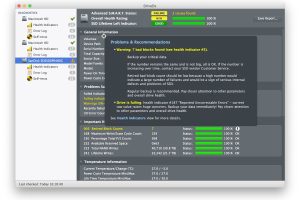
SSD Sağlığını SMART Durumu Raporlarıyla Kontrol Etme
Mac üzerinde SSD sağlığınızı kontrol etme işlemi oldukça basittir ve yaklaşık bir dakika sürer:
- Menü Çubuğunun sol üst köşesindeki Apple simgesini tıklayın ve ardından “option” tuşunu basılı tutun. “Bu Mac Hakkında” seçeneğinin “Sistem Bilgileri” olarak değiştiğini fark edeceksiniz.
- Açılan pencerede, sol taraftaki ağaç yapısında “Donanım” bölümünün altında “Depolama” sekmesini bulun.
- Sağ taraftaki listeden incelemek istediğiniz SSD sürücüsünü seçin.
- “SMART Durumu”nun sağ panelin alt kısmında bulunduğunu göreceksiniz; genellikle listedeki en son öğedir.
- “Doğrulandı” ifadesi, sürücünün herhangi bir sorun bildirmediği anlamına gelir. “Başarısız” ifadesi ise sürücünün yakın bir gelecekte “kritik” bir hata yaşayabileceğini belirtir.
SMART’ın sağladığı sayısal hata kodu sistemi, sürücünün spesifik sorunu hakkında daha fazla bilgi sunar. Ancak macOS’un sunduğu genel başlık, bir sürücünün ne zaman arızalanabileceğini tahmin etmek için genellikle yeterlidir.
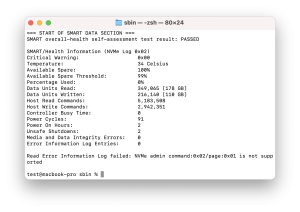
“Smartmontools” Kullanarak SSD Sağlığınızı Kontrol Etme
Eğer Homebrew yüklü ise, Mac’inizdeki SSD sağlığını kontrol etmek için “smartmontools” aracını yükleyebilirsiniz. Bu araç, Terminal üzerinden SSD’nin SMART durumunu göstermenizi sağlar. İşte nasıl yapılacağı adım adım:
- Terminal’i açın ve aşağıdaki komutu kullanarak Homebrew aracılığıyla “smartmontools”u yükleyin:
-
brew install smartmontools
- Test etmek istediğiniz SSD’nin sürücü tanımlayıcısını bulmak için aşağıdaki komutu çalıştırın:
-
diskutil list
- Alternatif olarak, “Sistem Bilgisi” uygulamasında da ilgili sürücünün “BSD Adı”nı bulabilirsiniz.
- Belirtilen sürücünün SMART durumunu almak için aşağıdaki komutu çalıştırın (örnekte “disk1s2” yerine kendi sürücü tanımlayıcınızı kullanmalısınız):
-
css
smartctl -a disk1s2
- Bu komut, ayrıntılı bir SMART raporu üretecektir.
Eğer SMART raporunu bir metin dosyasına kaydetmek isterseniz, aşağıdaki komutu kullanarak raporu bir dosyaya yönlendirin (örnekte “diskhealthreport.txt” dosya adıdır):
smartctl -a disk1s2 > diskhealthreport.txt
Bu rapor, sürücünün sağlık durumu hakkında ayrıntılı bilgi sunacaktır. Özellikle, raporun ortasında yer alan “Overall SMART Status” bölümüne dikkat edebilirsiniz. Raporun alt kısmında, satıcıya özgü SMART durumu, sürücünün daha ayrıntılı bir durumunu gösterebilir.
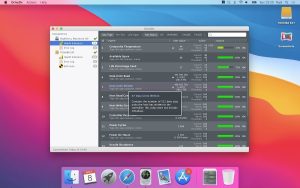
DriveDx ile SSD Sağlığınızı Kontrol Edin
Mac’inizdeki SSD sağlığını ayrıntılı bir şekilde kontrol etmek isterseniz, DriveDx size birinci sınıf bir çözüm sunar. Bu sürücü tanılama aracı, SSD’nizin sağlığı hakkında en detaylı bilgiyi sağlar. DriveDx, tüm bağlı sürücülerinizi tarayabilir ve depolama sisteminizin tam bir sağlık durumunu size sunabilir.
DriveDx ile SSD Sağlığını Kontrol Etme işlemi oldukça basittir. Uygulama açıldığında, SMART durumunu sürekli olarak izler ve arıza veya sorun belirtileri hakkında sizi bilgilendirir. Teknik günlükleri incelemeden, disk sağlığınızın ayrıntılı bir resmini elde etmek DriveDx ile oldukça kolaydır.
Bir sonraki makalemiz Mac te Xcode Nasıl Kurulur